文/圖、小邱老師
本文轉載自聯成電腦技術論壇,歡迎點選此連結,前往小邱老師版與講師互動。
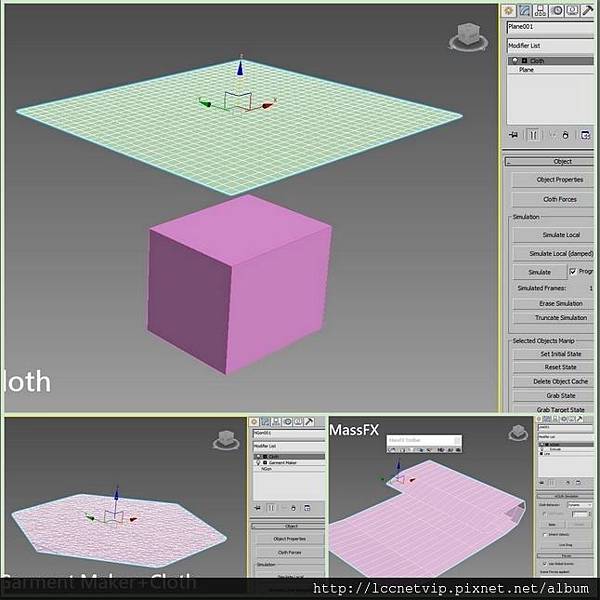
布料系統,在3DSMAX的應用上,算是高階的層次。因為不管是室內設計與遊戲動畫,都會有此系統發揮的地方。本單元將介紹三種不同的布料應用方式。
布料系統有三種應用模式:
• Cloth修改器:適合較平整的型狀,例如床單,桌巾。
• Garment Maker+Cloth修改器:適合需要組合與剪裁的型狀,例如遊戲角色的布料,特殊型狀的剪裁。
• MassFX的動力學布料系統:簡單易學,調整容易,計算快速。但是功能較少。



Cloth修改器
先建立平面當布料,BOX當碰撞體,皆加入Cloth修改器。建立完成後,請選取物件,然後在修改面板按下Object Properties 按鈕,打開後將Plane設定成cloth,Presetas=Cotton,然後將BOX設定為Collision Object。

完成物件屬性設定後,選取平面,按下右邊的simulate local(damped)按鈕,就能進行布料模擬,如圖所示。不過會發現布料與桌面的邊角會有重疊的情況。

此時可以將碰撞物,也就是方塊的屬性中的OFFSET調大,按下Reset State後,就能重新產生更貼切的布料模擬。


Garment Maker+Cloth
接下來可以畫一個NGON,也就是多邊形。然後掛上garmentmaker修改器,然後再掛上cloth修改器。之後的操作方式就如同上面的方形布料。不過,garment maker之後會介紹更進階的應用。

MassFX
接著介紹MassFX的布料系統。可以選取由畫線開始,加上擠出修改器的布料,再按下MassFx中的衣服按鈕。然後再將下面的床墊與床板選定為如圖示中的。Static Rigid Body, 也就是設定為靜態的剛體。

按下PLAY鍵作初步的模擬。會發現布料較為生硬。

此時可以對布料的Stretchiness(拉伸),Bendiness(彎曲)的欄位數值作調整,調高後可以重新模擬,就可製作出柔軟的布料。


延伸閱讀
聯成電腦分享: 台灣軟實力驚豔國際 工業設計作品國際屢屢獲獎






 留言列表
留言列表